Giả sử bạn vừa chụp một vài bức ảnh đẹp bằng iPhone và muốn chia sẻ chúng với những người bạn thân. Tuy nhiên, điện thoại của bạn báo không gửi được ảnh. Vậy làm thế nào để Khắc phục lỗi iPhone không gửi được tin nhắn hiệu quả nhất? Các bạn hãy tham khảo ngay 5 giải pháp hàng đầu được Sửa điện thoại Techcare Đà Nẵng hướng dẫn chi tiết ngay sau đây nhé!
- Giải pháp 1: Đảm bảo dữ liệu di động hoặc Wi-Fi đang hoạt động để khắc phục iPhone không gửi được tin nhắn
- Giải pháp 2: Đặt lại cài đặt mạng khi không gửi được tin nhắn trên iPhone
- Giải pháp 3: Đảm bảo rằng MMS được bật
- Giải pháp 4: Đảm bảo rằng iMessage được bật để sửa lỗi iPhone không gửi được tin nhắn MMS
- Giải pháp 5: Sửa lỗi iPhone không thể gửi ảnh bằng Tenorshare ReiBoot
Giải pháp 1: Đảm bảo dữ liệu di động hoặc Wi-Fi đang hoạt động để khắc phục iPhone không gửi được tin nhắn
Nếu bạn quyết định sử dụng iMessage để gửi ảnh nhưng không thành công, tốt nhất bạn nên kiểm tra xem dữ liệu di động hoặc mạng Wi-Fi có đang hoạt động hay không.
1. Mở ứng dụng Cài đặt trong iPhone của bạn và đi tới Dữ liệu di động hoặc Mạng Wi-Fi.
2. Kiểm tra xem Dữ liệu di động hoặc Mạng Wi-Fi đã được bật chưa. Nếu không, hãy chạm vào nó và để nó mở.
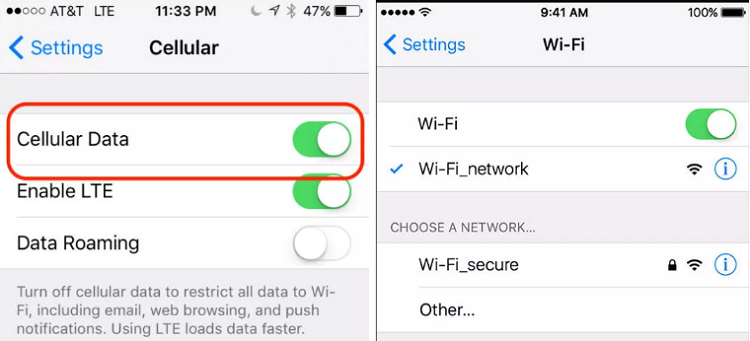
Giải pháp 1: Đảm bảo dữ liệu di động hoặc Wi-Fi đang hoạt động khắc phục iPhone không gửi được tin nhắn
Xem thêm: Không thể gửi tin nhắn Messenger
Giải pháp 2: Đặt lại cài đặt mạng khi không gửi được tin nhắn trên iPhone
Một cách khác để khắc phục lỗi không gửi được tin nhắn trên iPhone là thiết lập lại cài đặt mạng. Đây là một phương pháp rất đơn giản, bạn chỉ cần bỏ ra vài giây là có thể hoàn thành.
Bước 1: Mở Cài đặt trong iPhone, sau đó nhấn Chung, rồi đánh dấu vào tùy chọn Đặt lại.
Bước 2: Tìm hiểu Đặt lại Cài đặt Mạng và chọn xác nhận.
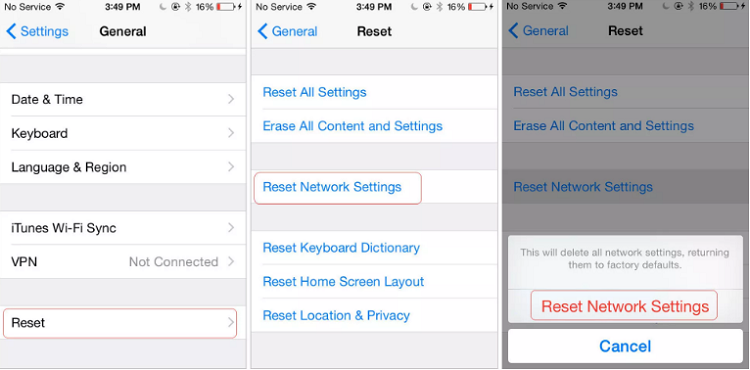
Giải pháp 2: Đặt lại cài đặt mạng iPhone không gửi được tin nhắn
Xem thêm: iMessage có tốn tiền không
Giải pháp 3: Đảm bảo rằng MMS được bật
Nếu bạn không gửi được tin nhắn iPhone, không gửi ảnh qua MMS được. Có thể là bạn đã tắt cài đặt MMS. Trong trường hợp này, bạn cần phải kích hoạt nó. Thực hiện theo các bước như sau:
Mở ứng dụng Cài đặt và tìm tùy chọn Tin nhắn.
Sau đó kiểm tra xem tùy chọn Tin nhắn MMS đã được bật chưa.
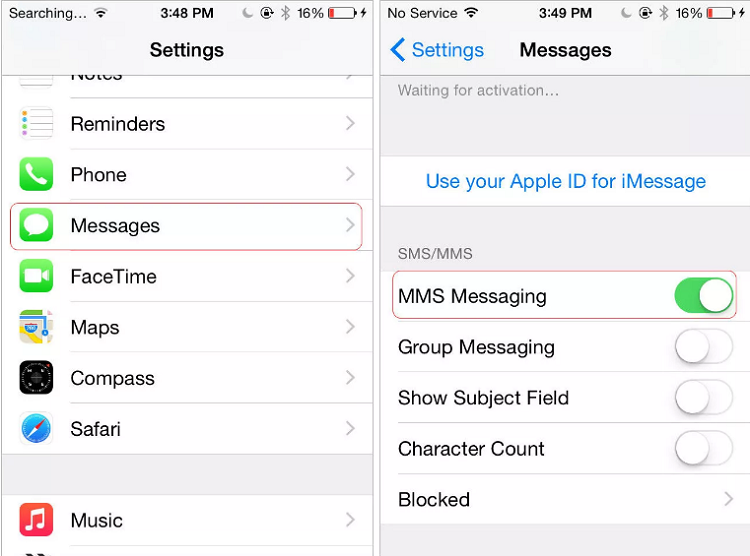
Giải pháp 3: Đảm bảo rằng MMS được bật sửa iPhone không gửi được tin nhắn
Giải pháp 4: Đảm bảo rằng iMessage được bật để sửa lỗi iPhone không gửi được tin nhắn MMS
Nếu bạn không thể gửi ảnh trên iPhone qua iMessage, bạn có thể thử xác nhận cài đặt trước. Bạn chỉ cần vào ứng dụng Cài đặt và kiểm tra tùy chọn Tin nhắn. Cuối cùng, hãy đảm bảo đã bật tùy chọn iMessage.
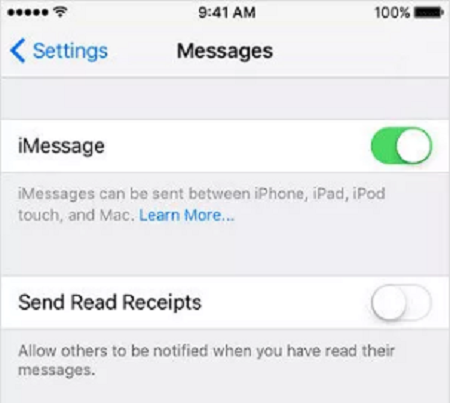
Giải pháp 4: Đảm bảo rằng iMessage được bật sửa iPhone không gửi được tin nhắn
Xem thêm: Cách xem tin nhắn đầu tiên trên Messenger
Giải pháp 5: Sửa lỗi iPhone không thể gửi ảnh bằng Tenorshare ReiBoot
Nếu các cách trên không mang lại hiệu quả thì các bạn có thể thử qua cách sửa lỗi iPhone khong gui duoc tin nhan hình ảnh cuối cùng là sử dụng Tenorshare ReiBoot để vào chế độ khôi phục, sau đó thoát ra để nó hoạt động bình thường.
Đây là một chương trình kỹ thuật miễn phí được sử dụng để sửa chữa iPhone / iPad / iPod vào hoặc thoát khỏi chế độ khôi phục. Với phần mềm miễn phí này, bạn không phải lo lắng về việc thiết bị iOS của mình rơi vào chế độ khôi phục hoặc các vấn đề iOS bị kẹt khác. Quan trọng hơn, nó hỗ trợ nền tảng Windows / Mac.
Tải xuống Windows: phần mềm khôi phục iPhone Tenorshare ReiBoot
Tải xuống Mac: phần mềm khôi phục iPhone Tenorshare ReiBoot
Bước 1: Tải Tenorshare ReiBoot và cài đặt trên máy tính, sau đó nhấp đúp để mở. Sau đó, kết nối iPhone với PC. Phần mềm sẽ nhận ra nó.
Bước 2: Nhấp vào Enter Recovery Mode để đưa iPhone vào chế độ khôi phục. Sau đó, đợi một lúc và nhìn vào iPhone của bạn, nó sẽ ở chế độ khôi phục.
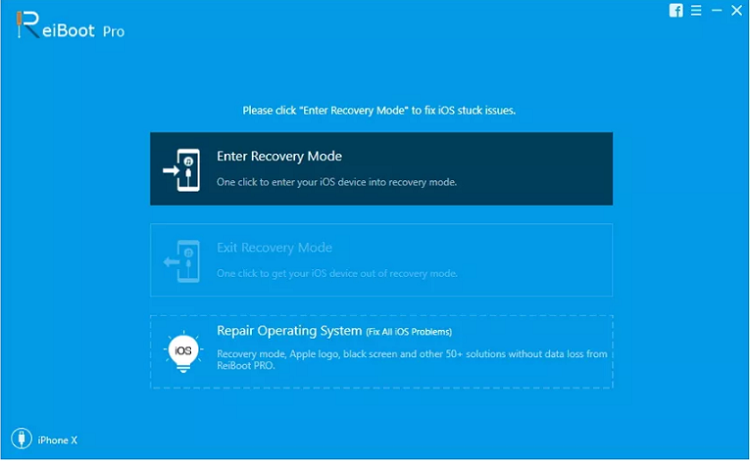
Giải pháp 5: Sửa lỗi iPhone không thể gửi ảnh bằng Tenorshare ReiBoot
Bước 3: Sau bước 2, nhấp vào nút Exit Recovery Mode để iPhone thoát khỏi chế độ khôi phục. Vậy thì ổn. Cuối cùng, hãy kiểm tra xem iPhone của bạn có thể gửi ảnh như bình thường hay không.
Đây là giải pháp để chẩn đoán iPhone không gửi được tin nhắn. Hy vọng chúng hữu ích cho bạn. Bạn có mẹo nào khác để giải quyết vấn đề của iPhone khác không? Bạn hãy bình luận ngay dưới bài viết của Techcare cho chúng tôi biết và tham khảo nhé.











